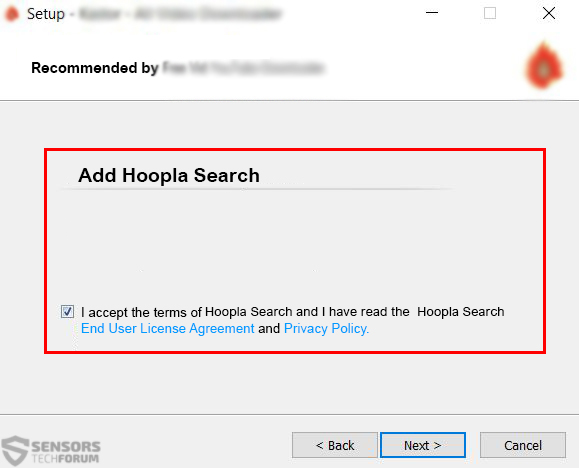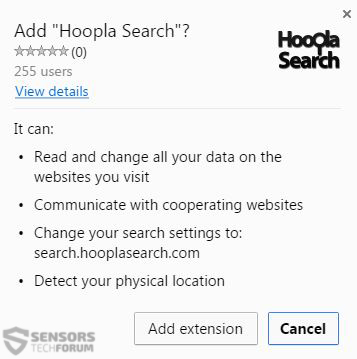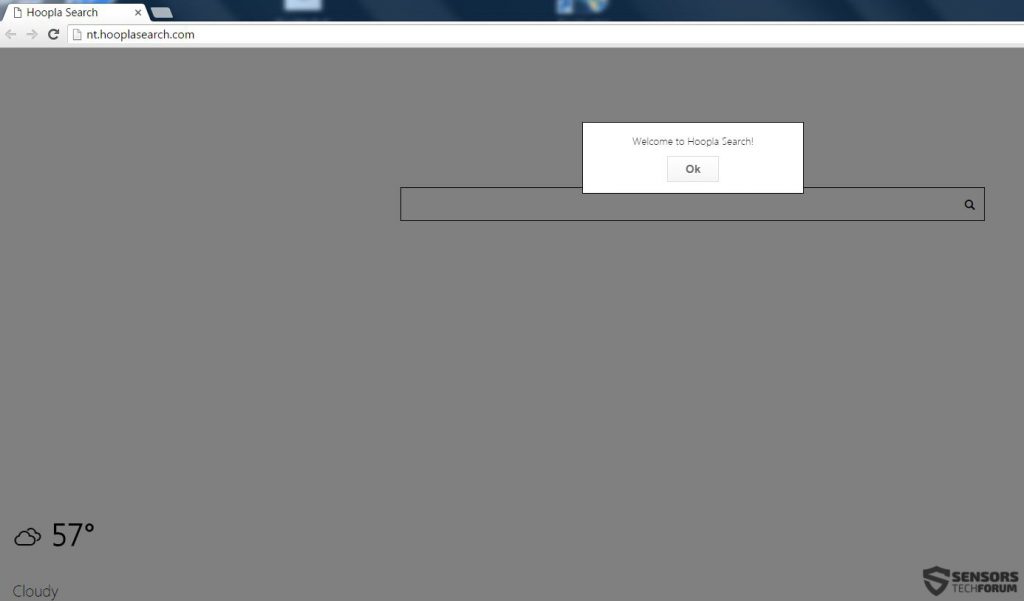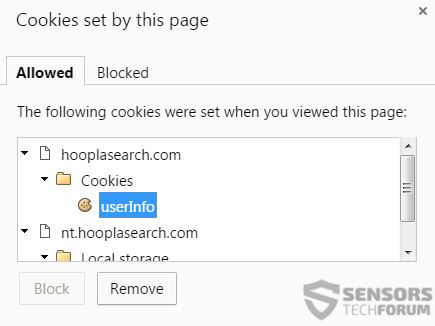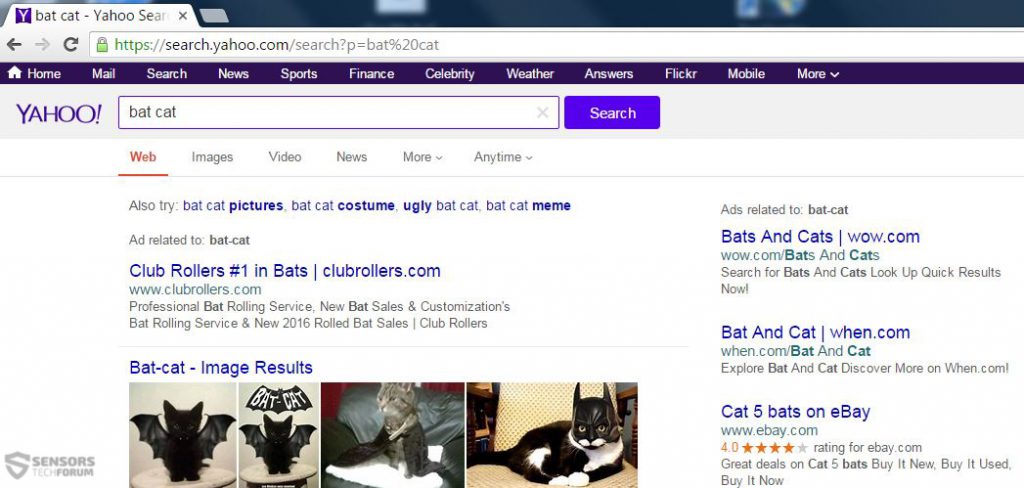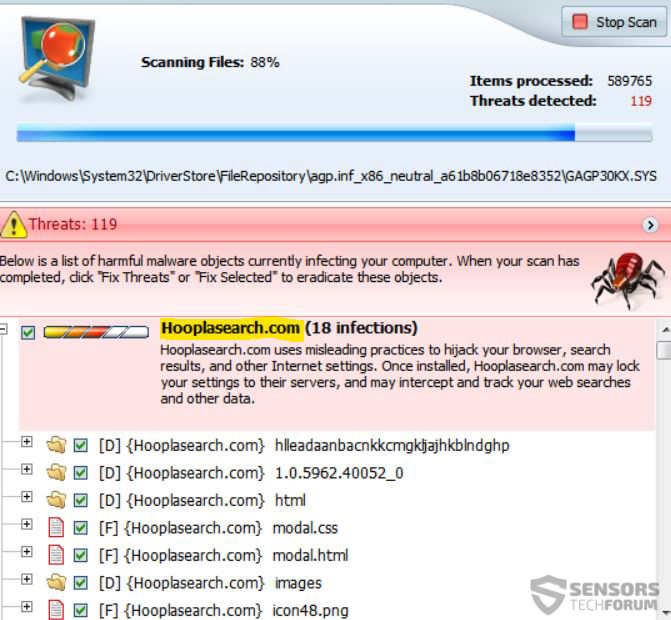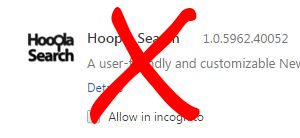 Un navegador sospechoso complemento conocido como Escándalo de búsqueda ha sido reportado por investigadores de malware y ha afectado a los usuarios en toda la web para tener un comportamiento pícaro y fuertemente anunciar el contenido de terceros. Los navegadores web que pueden ser afectados por los informes, Escándalo de búsqueda son Google Chrome, Mozilla Firefox, Internet Explorer y Opera. Sea cual sea el navegador puede ser, Alboroto navegador Buscar complemento se cree que establecer el nt página Web(.)hooplasearch(.)com como página de inicio del navegador que está instalado en. Las consecuencias de tener este PUP (Programa potencialmente no deseado) puede variar de impulsar el tráfico de un sitio de terceros a través de redirecciones a ser infectado por un malware. Esta es la razón por la eliminación de Escándalo Buscar complemento y la restauración del navegador web son muy recomendables, tutorial para que se puede encontrar después de este artículo.
Un navegador sospechoso complemento conocido como Escándalo de búsqueda ha sido reportado por investigadores de malware y ha afectado a los usuarios en toda la web para tener un comportamiento pícaro y fuertemente anunciar el contenido de terceros. Los navegadores web que pueden ser afectados por los informes, Escándalo de búsqueda son Google Chrome, Mozilla Firefox, Internet Explorer y Opera. Sea cual sea el navegador puede ser, Alboroto navegador Buscar complemento se cree que establecer el nt página Web(.)hooplasearch(.)com como página de inicio del navegador que está instalado en. Las consecuencias de tener este PUP (Programa potencialmente no deseado) puede variar de impulsar el tráfico de un sitio de terceros a través de redirecciones a ser infectado por un malware. Esta es la razón por la eliminación de Escándalo Buscar complemento y la restauración del navegador web son muy recomendables, tutorial para que se puede encontrar después de este artículo.

Resumen de amenazas
| Nombre | alboroto Buscar |
| Escribe | Navegador Secuestrador, PUP |
| Descripción breve | El software sospechoso cambia la configuración del navegador y los anuncios dislays en su navegador. |
| Los síntomas | Usted ve anuncios en sus navegadores – pop-ups, pop-unders u otras personas. Puede ser redirigido. equipo lento incluso accidentes. |
| Método de distribución | Freeware Instaladores, paquetes combinados |
| Herramienta de detección |
Ver si su sistema ha sido afectado por malware
Descargar
Herramienta de eliminación de software malintencionado
|
| Experiencia de usuario | Unirse a nuestro foro para discutir Escándalo Buscar. |

Hoopla búsqueda Anuncios - Distribución
Alboroto se puede añadir directamente al navegador del usuario al visitar automáticamente un enlace de Internet que también se hizo pasar por un hotlink en la página web del complemento, así. Sin embargo, esto no excluye la posibilidad de que Hoopla búsqueda puede ser encontrado liado (incluido) con otros instaladores programa gratuito descargados por los usuarios confiados de sitios web con sombra, por ejemplo:

¿Cómo funciona el escándalo de búsqueda funcionan los anuncios
Inicialmente, al ser añadido como un navegador, extensión, el software solicita varios de los permisos ordinarios del usuario. Algunos de esos permisos son para detectar la ubicación física del usuario y comunicarse con otros sitios web.
después de aceptar, Buscar alboroto secuestra el navegador web y modifica su configuración de manera que su motor de búsqueda personalizada se establece como página de inicio, así como una nueva página web pestaña.
Además, el motor de búsqueda no proporciona una conexión HTTPS cifrada y tiene varias galletas diferentes que se exponen en el equipo afectado. Estos son todos indicadores de un motor de búsqueda engaño:
Otro síntoma del carácter sombrío del escándalo es el redirigir a los resultados de búsqueda de Yahoo, lo que indica que no tiene su base de datos de búsqueda y posee pueden mostrar anuncios personalizados a través de resultados de búsqueda de Yahoo:
No solo esto, pero la compañía detrás de la sombra de software ni siquiera ocultar el hecho de que se puede obtener información de identificación personal e incluso compartirlo con sitios web de terceros:
Además de eso, Alboroto Busca también ha creado varios archivos y objetos en el ordenador afectado, que puede ser eliminado mediante el escaneo de la computadora con un programa anti-malware avanzado.
El resultado final de este software es que lo más probable es creado para generar tráfico falsa alarma y mostrar varios anuncios, literalmente, cualquier persona. Esto se hace para mejorar la rentabilidad de sus creadores, y puede ocultar varios riesgos de que:
- redirigir a sitios web estafando.
- Malvertise URL peligroso para usted que puede infectar su ordenador, con malware, gusta Locky ransomware, por ejemplo.

Retire Hoopla búsqueda Anuncios y refrescar su ordenador
Dado que los anuncios mostrados por escándalo de búsqueda pueden ser de carácter peligroso y puede ralentizar su PC y hacer que se caiga, este software es considerado por los investigadores como poco saludable. Es por esto que aconseja quitarlo usando las instrucciones de eliminación publicado después de este artículo. Para lograr la máxima eficacia y detección completa de todos los archivos asociados Escándalo de búsqueda, le aconsejamos que descargar e instalar un software especial anti-malware que no sólo detectar y eliminar la amenaza, sino protegerse de amenazas en el futuro, así.
- Ventanas
- Mac OS X
- Google Chrome
- Mozilla Firefox
- Microsoft Edge
- Safari
- Internet Explorer
- Detener Push Pop-ups
Cómo quitar Hoopla Search de Windows.
Paso 1: Analizar en busca de Hoopla Search con la herramienta de SpyHunter Anti-Malware



Paso 2: Inicie su PC en modo seguro





Paso 3: Desinstalar Hoopla Search y el software relacionado de Windows
Pasos de desinstalación para Windows 11



Pasos de desinstalación para Windows 10 y versiones anteriores
Aquí es un método en pocos y sencillos pasos que debe ser capaz de desinstalar la mayoría de los programas. No importa si usted está utilizando Windows 10, 8, 7, Vista o XP, esos pasos conseguirán el trabajo hecho. Arrastrando el programa o su carpeta a la papelera de reciclaje puede ser una muy mala decisión. Si lo haces, partes y piezas del programa se quedan atrás, y que puede conducir a un trabajo inestable de su PC, errores con las asociaciones de tipo de archivo y otras actividades desagradables. La forma correcta de obtener un programa de ordenador es de desinstalarla. Para hacer eso:


 Siga las instrucciones anteriores y se le desinstalar correctamente la mayoría de los programas.
Siga las instrucciones anteriores y se le desinstalar correctamente la mayoría de los programas.
Paso 4: Limpiar cualquier registro, Created by Hoopla Search on Your PC.
Los registros normalmente dirigidos de máquinas Windows son los siguientes:
- HKEY_LOCAL_MACHINE Software Microsoft Windows CurrentVersion Run
- HKEY_CURRENT_USER Software Microsoft Windows CurrentVersion Run
- HKEY_LOCAL_MACHINE Software Microsoft Windows CurrentVersion RunOnce
- HKEY_CURRENT_USER Software Microsoft Windows CurrentVersion RunOnce
Puede acceder a ellos abriendo el editor del registro de Windows y eliminar cualquier valor, creado por Hoopla Search allí. Esto puede ocurrir siguiendo los pasos debajo:


 Propina: Para encontrar un valor creado por virus, usted puede hacer clic derecho sobre él y haga clic "Modificar" para ver qué archivo que está configurado para ejecutarse. Si esta es la ubicación del archivo de virus, quitar el valor.
Propina: Para encontrar un valor creado por virus, usted puede hacer clic derecho sobre él y haga clic "Modificar" para ver qué archivo que está configurado para ejecutarse. Si esta es la ubicación del archivo de virus, quitar el valor.
Video Removal Guide for Hoopla Search (Ventanas).
Deshazte de Hoopla Search de Mac OS X.
Paso 1: Uninstall Hoopla Search and remove related files and objects





Mac le mostrará una lista de elementos que se inicia automáticamente cuando se conecte. Busque aplicaciones sospechosas idénticas o similares a Hoopla Search. Compruebe la aplicación que desea detener la ejecución de forma automática y luego seleccione en el Minus ("-") icono para ocultarlo.
- Ir Descubridor.
- En la barra de búsqueda, escriba el nombre de la aplicación que desea eliminar.
- Por encima de la barra de búsqueda cambiar los dos menús desplegables para "Sistema de Archivos" y "Están incluidos" de manera que se puede ver todos los archivos asociados con la aplicación que desea eliminar. Tenga en cuenta que algunos de los archivos no pueden estar relacionados con la aplicación así que mucho cuidado, que los archivos que elimine.
- Si todos los archivos que están relacionados, sostener el ⌘ + A para seleccionar y luego los llevan a "Basura".
En caso de que no pueda eliminar Hoopla Search a través de Paso 1 encima:
En caso de que usted no puede encontrar los archivos de virus y objetos en sus solicitudes u otros lugares que hemos mostrado anteriormente, puede buscar manualmente para ellos en las bibliotecas de su Mac. Pero antes de hacer esto, Por favor, lea la declaración de abajo:



Puede repetir el mismo procedimiento con los siguientes Biblioteca directorios:
→ ~ / Library / LaunchAgents
/Library / LaunchDaemons
Propina: ~ es allí a propósito, porque conduce a más LaunchAgents.
Paso 2: Scan for and remove Hoopla Search files from your Mac
Cuando tiene problemas en su Mac como resultado de scripts y programas no deseados como Hoopla Search, la forma recomendada de eliminar la amenaza es mediante el uso de un programa anti-malware. SpyHunter para Mac ofrece funciones de seguridad avanzadas junto con otros módulos que mejorarán la seguridad de su Mac y la protegerán en el futuro.
Video Removal Guide for Hoopla Search (Mac)
Quitar Hoopla Search de Google Chrome.
Paso 1: Inicie Google Chrome y abra el menú desplegable

Paso 2: Mueva el cursor sobre "Instrumentos" y luego desde el menú ampliado elegir "Extensiones"

Paso 3: Desde el abierto "Extensiones" Menú localizar la extensión no deseada y haga clic en su "Quitar" botón.

Paso 4: Después se retira la extensión, reiniciar Google Chrome cerrando desde el rojo "X" botón en la esquina superior derecha y empezar de nuevo.
Borrar Hoopla Search de Mozilla Firefox.
Paso 1: Inicie Mozilla Firefox. Abra la ventana del menú:

Paso 2: Seleccione el "Complementos" icono en el menú.

Paso 3: Seleccione la extensión no deseada y haga clic "Quitar"

Paso 4: Después se retira la extensión, reinicie Mozilla Firefox cerrando desde el rojo "X" botón en la esquina superior derecha y empezar de nuevo.
Desinstalar Hoopla Search de Microsoft Edge.
Paso 1: Inicie el navegador Edge.
Paso 2: Abra el menú desplegable haciendo clic en el icono en la esquina superior derecha.

Paso 3: En el menú desplegable seleccione "Extensiones".

Paso 4: Elija la extensión sospechosa de ser maliciosa que desea eliminar y luego haga clic en el ícono de ajustes.

Paso 5: Elimine la extensión maliciosa desplazándose hacia abajo y luego haciendo clic en Desinstalar.

Eliminar Hoopla Search de Safari
Paso 1: Inicie la aplicación Safari.
Paso 2: Después de solo pasar el cursor del ratón a la parte superior de la pantalla, haga clic en el texto de Safari para abrir su menú desplegable.
Paso 3: En el menú, haga clic en "Preferencias".

Paso 4: Después de esto, seleccione la pestaña 'Extensiones'.

Paso 5: Haga clic una vez en la extensión que desea eliminar.
Paso 6: Haga clic en 'Desinstalar'.

Una ventana emergente aparecerá que pide la confirmación para desinstalar la extensión. Seleccionar 'Desinstalar' otra vez, y el alboroto de búsqueda será eliminado.
Elimina Hoopla Search de Internet Explorer.
Paso 1: Inicie Internet Explorer.
Paso 2: Haga clic en el ícono de ajustes con la etiqueta 'Herramientas' para abrir el menú desplegable y seleccione 'Administrar complementos'

Paso 3: En la ventana 'Administrar complementos'.

Paso 4: Seleccione la extensión que desea eliminar y luego haga clic en 'Desactivar'. Aparecerá una ventana emergente para informarle de que está a punto de desactivar la extensión seleccionada, y algunos más complementos podrían estar desactivadas, así. Deje todas las casillas marcadas, y haga clic en 'Desactivar'.

Paso 5: Después de la extensión no deseada se ha eliminado, reinicie Internet Explorer cerrándolo desde el botón rojo 'X' ubicado en la esquina superior derecha y vuelva a iniciarlo.
Elimine las notificaciones automáticas de sus navegadores
Desactivar las notificaciones push de Google Chrome
Para deshabilitar las notificaciones push del navegador Google Chrome, por favor, siga los siguientes pasos:
Paso 1: Ir Ajustes en Chrome.

Paso 2: En la configuración de, seleccione “Ajustes avanzados":

Paso 3: Haga clic en "Configuración de contenido":

Paso 4: Abierto "Notificaciones":

Paso 5: Haga clic en los tres puntos y elija Bloquear, Editar o quitar opciones:

Eliminar notificaciones push en Firefox
Paso 1: Ir a Opciones de Firefox.

Paso 2: Ir a la configuración", escriba "notificaciones" en la barra de búsqueda y haga clic en "Ajustes":

Paso 3: Haga clic en "Eliminar" en cualquier sitio en el que desee que desaparezcan las notificaciones y haga clic en "Guardar cambios"

Detener notificaciones push en Opera
Paso 1: En ópera, prensa ALT + P para ir a Configuración.

Paso 2: En Configuración de búsqueda, escriba "Contenido" para ir a Configuración de contenido.

Paso 3: Abrir notificaciones:

Paso 4: Haz lo mismo que hiciste con Google Chrome (explicado a continuación):

Elimina las notificaciones automáticas en Safari
Paso 1: Abrir preferencias de Safari.

Paso 2: Elija el dominio desde el que desea que desaparezcan las ventanas emergentes push y cámbielo a "Negar" de "Permitir".
Hoopla Search-FAQ
What Is Hoopla Search?
The Hoopla Search threat is adware or virus de la redirección de navegador.
Puede ralentizar significativamente su computadora y mostrar anuncios. La idea principal es que su información sea probablemente robada o que aparezcan más anuncios en su dispositivo..
Los creadores de dichas aplicaciones no deseadas trabajan con esquemas de pago por clic para que su computadora visite sitios web de riesgo o de diferentes tipos que pueden generarles fondos.. Es por eso que ni siquiera les importa qué tipo de sitios web aparecen en los anuncios.. Esto hace que su software no deseado sea indirectamente riesgoso para su sistema operativo..
What Are the Symptoms of Hoopla Search?
Hay varios síntomas que se deben buscar cuando esta amenaza en particular y también las aplicaciones no deseadas en general están activas:
Síntoma #1: Su computadora puede volverse lenta y tener un bajo rendimiento en general.
Síntoma #2: Tienes barras de herramientas, complementos o extensiones en sus navegadores web que no recuerda haber agregado.
Síntoma #3: Ves todo tipo de anuncios, como resultados de búsqueda con publicidad, ventanas emergentes y redireccionamientos para que aparezcan aleatoriamente.
Síntoma #4: Ves aplicaciones instaladas en tu Mac ejecutándose automáticamente y no recuerdas haberlas instalado.
Síntoma #5: Ve procesos sospechosos ejecutándose en su Administrador de tareas.
Si ve uno o más de esos síntomas, entonces los expertos en seguridad recomiendan que revise su computadora en busca de virus.
¿Qué tipos de programas no deseados existen??
Según la mayoría de los investigadores de malware y expertos en ciberseguridad, las amenazas que actualmente pueden afectar su dispositivo pueden ser software antivirus falso, adware, secuestradores de navegador, clickers, optimizadores falsos y cualquier forma de programas basura.
Qué hacer si tengo un "virus" like Hoopla Search?
Con pocas acciones simples. Primero y ante todo, es imperativo que sigas estos pasos:
Paso 1: Encuentra una computadora segura y conectarlo a otra red, no en el que se infectó tu Mac.
Paso 2: Cambiar todas sus contraseñas, a partir de sus contraseñas de correo electrónico.
Paso 3: Habilitar autenticación de dos factores para la protección de sus cuentas importantes.
Paso 4: Llame a su banco para cambiar los datos de su tarjeta de crédito (código secreto, etc) si ha guardado su tarjeta de crédito para compras en línea o ha realizado actividades en línea con su tarjeta.
Paso 5: Asegurate que llame a su ISP (Proveedor de Internet u operador) y pedirles que cambien su dirección IP.
Paso 6: Cambia tu Contraseña de wifi.
Paso 7: (Opcional): Asegúrese de escanear todos los dispositivos conectados a su red en busca de virus y repita estos pasos para ellos si se ven afectados.
Paso 8: Instalar anti-malware software con protección en tiempo real en cada dispositivo que tenga.
Paso 9: Trate de no descargar software de sitios de los que no sabe nada y manténgase alejado de sitios web de baja reputación en general.
Si sigue estas recomendaciones, su red y todos los dispositivos se volverán significativamente más seguros contra cualquier amenaza o software invasivo de información y estarán libres de virus y protegidos también en el futuro.
How Does Hoopla Search Work?
Una vez instalado, Hoopla Search can recolectar datos usando rastreadores. Estos datos son sobre tus hábitos de navegación web., como los sitios web que visita y los términos de búsqueda que utiliza. Luego se utiliza para dirigirle anuncios o para vender su información a terceros..
Hoopla Search can also descargar otro software malicioso en su computadora, como virus y spyware, que puede usarse para robar su información personal y mostrar anuncios riesgosos, que pueden redirigir a sitios de virus o estafas.
Is Hoopla Search Malware?
La verdad es que los programas basura (adware, secuestradores de navegador) no son virus, pero puede ser igual de peligroso ya que pueden mostrarle y redirigirlo a sitios web de malware y páginas fraudulentas.
Muchos expertos en seguridad clasifican los programas potencialmente no deseados como malware. Esto se debe a los efectos no deseados que pueden causar los PUP., como mostrar anuncios intrusivos y recopilar datos del usuario sin el conocimiento o consentimiento del usuario.
About the Hoopla Search Research
El contenido que publicamos en SensorsTechForum.com, this Hoopla Search how-to removal guide included, es el resultado de una extensa investigación, trabajo duro y la dedicación de nuestro equipo para ayudarlo a eliminar el, problema relacionado con el adware, y restaurar su navegador y sistema informático.
How did we conduct the research on Hoopla Search?
Tenga en cuenta que nuestra investigación se basa en una investigación independiente. Estamos en contacto con investigadores de seguridad independientes, gracias a lo cual recibimos actualizaciones diarias sobre el último malware, adware, y definiciones de secuestradores de navegadores.
Además, the research behind the Hoopla Search threat is backed with VirusTotal.
Para comprender mejor esta amenaza en línea, Consulte los siguientes artículos que proporcionan detalles informados..